Novation Launchpad Mini [MK3] Mode d'emploi
Novation Launchpad Mini [MK3] est un contrôleur de grille compact et portable pour Ableton Live, conçu pour le lancement de clips, la création de rythmes et de mélodies. Il dispose d'une grille 8x8 de pads rétro-éclairés RVB, de quatre modes (Session, Tambour, Clés et Utilisateur) et d'un bouton d'arrêt/solo/muet pour un contrôle rapide des performances. Le Launchpad Mini [MK3] est livré avec le logiciel Ableton Live Lite, qui vous fournit les outils nécessaires pour commencer à créer votre propre musique.
PDF
Télécharger
Document
d'emploi MiniMode Launchpad Français Version 2.0 Table des matières Introduction ........................................................................................................................... 3 Mini-tableau de lancement ................................................................................................ 3 Principales caractéristiques ............................................................................................... 3 Dans la boite ................................................................................................................... 3 Commencer .................................................................................................................... 4 Ableton en direct ............................................................................................................. 7 En utilisant Launchpad Mini avec d'autres logiciels ............................................................... 7 Dépannage ..................................................................................................................... 7 Présentation du matériel .......................................................................................................... 9 Launchpad Mini Interface ......................................................................................................... 11 Modes ........................................................................................................................... 11 Mode séance .......................................................................................................................... 12 Vue Session d'Ableton Live ............................................................................................... 12 Bouton Arrêt/Solo/Muet .......................................................................................... 14 Mode touches ................................................................................................................ 15 Mode batterie ................................................................................................................. 15 Modes personnalisés ............................................................................................................... 16 Configuration d'un mode personnalisé dans les composants Novation ................................... 17 Paramètres ............................................................................................................................ 19 Paramètres des LED ........................................................................................................ 20 Modes hérités, direct et programmeur ............................................................................... 22 Launchpad Mini Mode hérité .................................................................................... 22 Menu du chargeur de démarrage ....................................................................................... 24 Mappages MIDI par défaut ........................................................................................................ 26 Avis de Novation ..................................................................................................................... 27 Marques Commerciales ................................................................................................... 27 Exclusion de responsabilité .............................................................................................. 27 Copyright et informations juridiques ................................................................................. 27 2 Introduction Mini-tableau de lancement Launchpad Mini est notre contrôleur de grille le plus compact et portable pour Ableton Live. Launchpad Minifait du lancement de clips dans Ableton Live une expérience rapide et tactile en amenant votre vue Session de l'écran au bout de vos doigts en couleur RVB. Allez plus loin dans la création musicale et créez des morceaux avec Launchpad Mini, en utilisant les touches et les modes de batterie pour définir des rythmes et des mélodies. Ce manuel vous aidera à comprendre chaque fonctionnalité de votre nouveau contrôleur de réseau et vous apprendra comment faire passer votre production et vos performances au niveau supérieur avec Launchpad Mini. Principales caractéristiques • Une grille 8×8 de 64 RVB DIRIGÉ pads rétro-éclairés. • Jouez avec Ableton Live en lançant des clips et des scènes. • Plug and Play – Alimenté par bus USB. • Compact et léger. • Quatre modes : Session, Tambours, Clés, et Utilisateur. • Ableton Live Mixer – contrôlez le volume, le panoramique et les envois par piste. • Accès ultra-rapide aux contrôles de performances avec Arrêt/Solo/Muet bouton. • Logiciel de production musicale puissant inclus - Ableton Live Lite, ainsi qu'une gamme d'instruments et d'effets de haute qualité. • Des possibilités infinies pour contrôler votre logiciel avec Modes personnalisés. Dans la boite • Launchpad Mini • Câble USB-C vers USB-A 3 Commencer Nous avons commencé avec Launchpad Mini aussi simple que possible, que vous soyez un tout nouveau beat maker ou un producteur chevronné. Notre outil de démarrage facile fournit un guide étape par étape sur la configuration adaptée à vos besoins, que vous n'ayez jamais fait de musique auparavant ou que vous souhaitiez simplement télécharger le logiciel inclus le plus rapidement possible. Pour accéder à l'outil Easy Start, branchez votre Launchpad Mini. Si vous êtes sur Mac : 1. Sur votre bureau, recherchez l'icône Novation Easy Start et double-cliquez dessus pour ouvrir le dossier «Launchpad Mini». 2. Dans le dossier, double-cliquez sur le fichier : « Cliquez ici pour démarrer.url ». 3. Vous serez redirigé vers l'outil Easy Start, où nous vous aiderons à le configurer. 4 Alternativement, si Google Chrome est ouvert lorsque vous branchez votre Launchpad Mini, une fenêtre contextuelle apparaît. Cliquez sur la fenêtre contextuelle pour accéder directement au démarrage facile. Si vous êtes sous Windows : 1. Appuyez sur le bouton Démarrer et tapez « Ce PC », appuyez sur Entrée. 2. Dans Ce PC, recherchez le lecteur : «Launchpad Mini», et double-cliquez. 5 3. À l'intérieur du lecteur, cliquez sur le lien : « Cliquez ici pour démarrer.html » 4. Vous serez redirigé vers l'outil Easy Start, où nous vous aiderons à le configurer. 6 Ableton en direct Ableton Live (souvent appelé uniquement Live) est un logiciel unique et puissant pour la création musicale. Ableton Live Lite est fourni avec votre Launchpad Mini, qui vous donne tous les outils dont vous aurez besoin pour commencer à créer votre propre musique. Si vous n'avez jamais utilisé Ableton Live auparavant, nous vous recommandons de visiter notre outil de démarrage facile (voir Commencer [4]. Ici, vous serez guidé tout au long du téléchargement et de l'installation d'Ableton Live Lite. Vous trouverez également des vidéos couvrant les fonctionnalités de base du logiciel, afin que vous puissiez commencer à créer de la musique dans Ableton Live avec Launchpad Mini. Avec Ableton Live installé, obtenez votre Launchpad Mini opérationnel en le branchant sur le port USB de votre Mac ou PC. Lorsque vous ouvrez Live your Launchpad Mini sera automatiquement détecté et il entrera en mode session. D'autres ressources sur l'utilisation des nombreuses fonctions d'Ableton Live peuvent être trouvées sur le site d'Ableton à l'adresse : ableton.com/live/learn-live Vous pouvez enregistrer votre Launchpad Mini et obtenez votre licence Ableton Live Lite à l'adresse : client.novationmusic.com/register En utilisant Launchpad Mini avec d'autres logiciels Launchpad Mini est conçu pour Ableton Live, mais il peut également être utilisé comme contrôleur pour d'autres logiciels. Si vous utilisez un autre logiciel de production musicale, visitez support.novationmusic.com pour plus d'informations sur la configuration de votre Launchpad Mini. Dépannage Pour obtenir de l'aide afin de bien démarrer avec votre Launchpad, consultez le site : novationmusic.com/get-started Pour toute question ou demande d'assistance à propos de votre Launchpad, veuillez consulter notre Centre d'assistance.Vous pouvez également contacter notre équipe d'assistance sur : support.novationmusic.com Nous vous recommandons de vérifier les mises à jour de votre Launchpad vous disposez donc des dernières fonctionnalités et correctifs. Pour mettre à jour votre LaunchpadLe firmware de vous devez utiliser les composants : 7 composants.novationmusic.com 8 Présentation du matériel 1. Boutons de navigation 2. Mode séance 3. Modes personnalisés (batterie, touches et utilisateur) 4. Boutons de lancement de scène 5. Arrêter/Solo/Muet 6. Grille de tampons 8 × 8 9 7. 8. Prise USB-C : Kensington Lock, utilise un cadenas pour sécuriser votre Launchpad et dissuader les voleurs. 10 Launchpad Mini Interface Modes Les modes sont au cœur du Launchpad Mini interface. Ils vous permettent de basculer entre les vues, offrant des fonctionnalités différentes dans chacune. Quatre modes différents sont disponibles : • Session • Tambour • Clés • Utilisateur Appuyez sur un bouton de mode pour accéder au mode correspondant. Le mode actuellement actif s’allume en vert pâle. Les modes actuellement disponibles allument un blanc tamisé. Drums, Keys et User sont tous des modes personnalisés. À l'aide des composants Novation, vous pouvez modifier les modes personnalisés et les personnaliser selon vos besoins (voir Modes personnalisés [16]). 11 Mode séance Vue Session d'Ableton Live Le mode Session est conçu pour contrôler la vue Session d'Ableton Live, présentée ci-dessous. Si vous n'avez jamais utilisé Ableton Live auparavant, nous vous recommandons de visiter notre outil de démarrage facile (voir Se lever et courir [4]). Vous trouverez ici votre code de téléchargement Ableton Live Lite inclus (si vous choisissez d'enregistrer votre Launchpad Mini). Il existe également des vidéos expliquant l'installation, les fonctionnalités de base du logiciel et comment commencer à créer de la musique avec votre Launchpad Mini dans Ableton Live. La vue Session est une grille composée de clips, de pistes (colonnes) et de scènes (lignes). Le mode Session offre une vue 8×8 de vos clips en vue Session sur Launchpad Mini. 1. Les clips sont généralement des boucles contenant des notes MIDI ou de l'audio. 2. Les pistes représentent des instruments virtuels ou des pistes audio. Les clips MIDI placés sur les pistes d'instrument seront lus sur l'instrument attribué à cette piste. 3. Les scènes sont des rangées de clips. Le lancement d'une scène lancera tous les clips de cette rangée. Cela signifie que vous pouvez organiser les clips en groupes horizontaux (sur plusieurs pistes) pour former une structure de chanson, en lançant scène après scène pour progresser dans une chanson. 12 Les boutons ▲▼◄ ► vous permettent de naviguer dans la vue session. Le contour rouge dans la grille de la vue Session montre la zone actuellement visible sur Launchpad Mini. NOTE Ce contour peut apparaître dans n’importe quelle couleur – cela n’affectera pas sa fonction. • Appuyez sur un pad pour lire le clip correspondant dans Ableton. La couleur correspondra à l'écran et aux pads. • Lorsqu'un pad est enfoncé, il clignote en vert, indiquant que le clip est en file d'attente et va bientôt commencer à jouer. Lorsqu'un clip est en cours de lecture, le pad clignote en vert. • Un seul clip peut être lu à la fois par piste. Appuyer sur un clip vide arrêtera celui en cours sur cette piste. • Une ligne horizontale de clips est appelée une scène. Les scènes peuvent être déclenchées à l'aide des boutons (lancement de scène) situés sur le côté droit de Launchpad Mini. Lorsqu'une piste est armée pour l'enregistrement, les emplacements de clips vides apparaissent en rouge pâle. Appuyez sur l'un de ces emplacements pour démarrer l'enregistrement sur le clip pressé. 13 Bouton Arrêt/Solo/Muet La rangée inférieure de pads peut fournir des commandes de piste : Stop (arrêter la lecture du clip sur une piste spécifique), Solo (mettre en solo une piste spécifique) ou Mute (mettre en sourdine une piste spécifique). Ces trois fonctions alternent entre l'utilisation du bouton Stop Solo Mute : Lorsque l'appareil est allumé, la rangée du bas représentera d'abord les clips de la même manière que le reste de la grille 8x8. Après avoir dépassé Muet, la rangée du bas reviendra à l'affichage des clips. Le bouton Stop Solo Mute s’allumera en blanc dans cet état. Presse Couleur Contrôles Par défaut/quatrième pression Blanc Extraits Première pression Rouge Arrêt Deuxième pression Bleu Solo Troisième pression Jaune Muet • Dans Arrêt: Les pads rouges bien éclairés sur la rangée du bas indiquent que les clips sont en cours de lecture sur cette piste et que vous pouvez les arrêter. Les pads faiblement éclairés indiquent qu’aucun clip n’est actuellement en cours de lecture sur cette piste. • Dans Solo: Les pads bleus très éclairés sur la rangée du bas indiquent que la piste est actuellement en solo. Les pads faiblement éclairés indiquent que la piste n’est pas mise en solo. • Dans Muet: Les pads jaunes bien éclairés sur la rangée du bas indiquent que la piste est actuellement réactivée (audible). Les pads faiblement éclairés indiquent que la piste est coupée, vous ne pouvez donc pas l'entendre. 14 Mode touches Le mode Touches vous permet de jouer sur la grille de votre Launchpad Mini comme un clavier chromatique. La disposition présente quatre octaves de notes dans une disposition de piano, les octaves étant empilées verticalement. La note la plus basse se trouve en bas et la note la plus élevée en haut. La gamme de notes est C2-C6. Dans Ableton Live, chargez un instrument (comme Simpler) dans une piste MIDI et vous pourrez le jouer en mode Keys. Pour ce faire, double-cliquez sur un instrument ou un préréglage dans le navigateur (sur le côté gauche d'Ableton Live) ou faites-le glisser vers une piste choisie. Si vous n'entendez rien, assurez-vous que la piste est armée pour l'enregistrement et que le moniteur est réglé sur automatique. Mode batterie Le mode Batterie vous permet de jouer au Drum Rack d'Ableton Live sur la grille du Launchpad Mini. Chaque section d'un rack de batterie se compose de 16 emplacements, disposés en un groupe de pads 4×4. Il existe quatre de ces groupes pour un total de 64 emplacements pour rack de batterie. Dans Ableton Live, chargez un kit de batterie dans une piste MIDI depuis le navigateur et vous pourrez le jouer en mode Drum. Si vous n'entendez rien, assurez-vous que la piste est armée pour l'enregistrement et que le moniteur est réglé sur automatique. • Le moniteur est réglé sur Auto. • Le bouton d'armement rouge indique que la piste est armée pour l'enregistrement. 15 Modes personnalisés Les modes personnalisés tournent Launchpad MiniLa grille 8×8 de en une surface de contrôle profondément personnalisable. Vous pouvez créer et modifier des modes personnalisés à l'aide des composants Novation – notre plateforme en ligne pour tous les produits Novation. Vous pouvez également sauvegarder tous les modes personnalisés que vous créez ici. Nous proposons plusieurs modèles de mode personnalisé que vous pouvez télécharger et explorer sur les composants. Pour accéder aux composants, visitez composants.novationmusic.com en utilisant un navigateur compatible Web MIDI (nous recommandons Google Chrome ou Opera). Vous pouvez également télécharger la version autonome des composants depuis la page de votre compte sur le site Novation. Les modes personnalisés sont entièrement compatibles entre le Launchpad Mini et le Launchpad X. 16 Configuration d'un mode personnalisé dans les composants Novation Vous pouvez créer et modifier des modes personnalisés dans les composants Novation. Composants en deux versions, une application basée sur un navigateur ou une application de bureau autonome. Lorsque vous ouvrez l'application Composants ou chargez le site Web sur votre ordinateur, votre Launchpad Mini se connecte automatiquement. Si le nom du produit à côté de l'icône d'accueil (dans le coin supérieur droit) n'est pas Launchpad Mini, cliquez sur l'icône d'accueil et sélectionnez Launchpad Mini de la liste des produits. Dans un mode personnalisé, chaque pad de la grille 8×8 peut agir comme une note, un CC MIDI (changement de commande) ou un message de changement de programme. En mode personnalisé, les faders et les pads CC répondent aux CC entrants, ajustant leur position et leur éclairage en fonction de la valeur du CC entrant. Les pads peuvent se comporter comme des bascules, des déclencheurs ou des interrupteurs momentanés. Le comportement momentané activera une note lorsque le pad est enfoncé et relâchera la note lorsqu'il n'est pas enfoncé. Les déclencheurs enverront toujours une valeur CC spécifiée ou un message de changement de programme. Des rangées et colonnes complètes de pads peuvent également faire office de faders. Les faders peuvent se voir attribuer des valeurs CC et peuvent être unipolaires ou bipolaires. Vous pouvez positionner les faders horizontalement ou verticalement. 17 Vous pouvez attribuer aux pads d'un mode personnalisé une couleur « On » et « Off » lorsque les pads de la grille 8×8 sont enfoncés/basculés. (par exemple, lorsqu'une note est jouée ou qu'un changement temporaire de CC est activé). Il ne peut y avoir qu'une seule couleur « On » par mode personnalisé, mais chaque pad peut avoir une couleur « Off » unique. Les modes personnalisés peuvent avoir n'importe quelle combinaison de notes, CC, changements de programme et faders – vous pouvez configurer votre propre surface de contrôle personnalisée pour votre studio. Pour plus d'informations pratiques sur la façon de créer vos propres modes personnalisés, visitez Composants pour un didacticiel interactif – c'est plus simple qu'il n'y paraît ! 18 Paramètres Launchpad MiniLes paramètres et le menu de configuration de vous permettent de définir vos préférences sur plusieurs de ses aspects. Quatre pages sont disponibles : LED, vélocité, aftertouch et fader. Pour accéder au menu des paramètres, appuyez brièvement sur Session et maintenez-le enfoncé. Les 4 premières lignes afficheront les caractères LED, indiquant le sujet du menu. Utilisez les quatre boutons supérieurs de lancement de scène pour accéder à différentes pages. 19 Paramètres des LED Le premier bouton de lancement de scène accède aux paramètres LED pour Launchpad Mini. Ici, vous pouvez modifier la luminosité des LED, le retour des LED et entrer en veille LED. Le Curseur de niveau de luminosité LED dispose de 8 niveaux, de la luminosité minimale à maximale. Le pavé blanc bien éclairé indique quel niveau est actuellement sélectionné. Rétroaction LED (interne) indique si les pads de la grille 8 × 8 s'allument lorsqu'ils sont enfoncés dans les modes personnalisés. Le vert vif indique que le retour LED (interne) est activé, tandis que le rouge faible indique qu'il est désactivé. Le paramètre est activé par défaut. Rétroaction LED (externe) détermine si les pads de la grille 8 × 8 s'allument lorsque le MIDI est reçu de l'extérieur dans les modes personnalisés et le mode Programmeur. Le vert vif indique que le retour LED (externe) est activé, tandis que le rouge faible indique qu'il est désactivé. Le paramètre est activé par défaut. Destination MIDI bascule les données MIDI envoyées aux deux ports USB MIDI (fortement éclairés) ou uniquement au deuxième port USB MIDI (faible). Ce paramètre est ignoré en mode Session où aucune donnée Note ou Custom n'est envoyée au premier port USB MIDI. 20 Veille LED peut être enfoncé pour éteindre toutes les LED allumées Launchpad Mini. Appuyez sur n’importe quel bouton ou pad pour réveiller l’appareil. Ceci est utile lorsque vous n'utilisez pas Launchpad Mini, mais vous ne voulez pas le débrancher. 21 Modes hérités, direct et programmeur Il existe trois modes d'utilisation de votre Launchpad Mini en mode Legacy, Live et Programmeur. En mode Legacy, votre Launchpad Mini perd l’accès aux modes Session, Drum, Keys et User, et toute la surface (pads et boutons) devient éteinte. Vous pouvez allumer les pads à l’aide de messages MIDI. Le mode direct est le mode par défaut. En mode Live, votre Launchpad Mini fonctionne comme « normal » et vous pouvez accéder aux modes normaux. Pour plus d'informations, consultez le Guide de référence du programmeur, qui peut être téléchargé à l'adresse : téléchargements.novationmusic.com. En mode Programmeur, votre Launchpad Mini perd l’accès aux modes Session, Drum, Keys et User, et toute la surface (pads et boutons) devient éteinte. Chaque pad et bouton enverra un message MIDI spécifié lorsqu'il sera enfoncé. Vous pouvez allumer les pads et les boutons en envoyant leurs messages MIDI correspondants à Launchpad Mini. Pour plus d'informations, consultez le Guide de référence du programmeur, qui peut être téléchargé à l'adresse : téléchargements.novationmusic.com. Pour basculer entre les modes Legacy, Live et Programmer, entrez dans le menu des paramètres (appuyez et maintenez brièvement Session). Appuyez sur le bouton violet de lancement de scène pour accéder au mode Legacy, sur le bouton vert de lancement de scène pour accéder au mode Live ou sur le bouton orange de lancement de scène pour accéder au mode Programmeur. Launchpad Mini s'allume toujours en mode Live. Launchpad Mini Mode hérité En mode Héritage : • La grille 8 × 8 et les boutons correspondent à la disposition du mode utilisateur des générations précédentes de Launchpad. • La grille 8 × 8 dans Drum Rack Layout envoie les numéros de note 36 à 99, et vous pouvez les éclairer en envoyant les mêmes numéros de note au Launchpad. La vélocité de la note MIDI détermine la couleur. • La rangée supérieure de boutons envoie les CC 91 à 98 (de gauche à droite) lorsque vous appuyez dessus, et vous pouvez les allumer en envoyant les mêmes messages CC au Launchpad. Alternativement, la rangée supérieure peut être éclairée avec les numéros de note 28 à 35 (de gauche à droite). La vitesse ou la valeur CC détermine la couleur. Vous pouvez éclairer le logo Novation en utilisant CC 99 ou Note Numéro 27. • La colonne de boutons de droite envoie les numéros de note 100 à 107 (de haut en bas) lorsque vous appuyez dessus, et vous pouvez les allumer en envoyant les mêmes numéros de note au Launchpad. La vélocité détermine la couleur du bouton. 22 La vélocité de la note MIDI détermine la couleur. 23 Menu du chargeur de démarrage Launchpad MiniLe menu du chargeur de démarrage de vous permet de modifier la luminosité des LED, le retour des LED, la disponibilité du périphérique de stockage de masse et l'ID du périphérique. Pour accéder au menu du chargeur de démarrage, maintenez Capture MIDI enfoncé lors du branchement Launchpad Mini. Le Curseur de niveau de luminosité LED dispose de 8 niveaux, de la luminosité minimale à maximale. Le pavé blanc bien éclairé indique quel niveau est actuellement sélectionné. Version du chargeur de démarrage indiquera quelle version du Bootloader est activée Launchpad Mini. Version de l'application informera sur quelle version de l'Application se trouve Launchpad Mini. En appuyant sur le Démarrage le bouton va démarrer Launchpad Mini normalement, en quittant le menu du chargeur de démarrage. 24 Mode MSD bascule le comportement du périphérique de stockage de masse de Launchpad Mini Allumé ou éteint. Le mode MSD est activé par défaut. C'est pourquoi Launchpad Mini apparaît comme un périphérique de stockage de masse lorsqu'il est branché sur votre ordinateur. À l'intérieur de Launchpad Mini Le dossier contient un lien vers notre outil de démarrage facile, qui vous aidera à configurer votre Launchpad Mini (voir Se lever et courir) [4]. Une fois que vous êtes configuré avec Launchpad Mini vous ne souhaiterez peut-être plus qu'il apparaisse comme un périphérique de stockage de masse. Utilisez cette bascule pour désactiver complètement le comportement. Lorsque le pad est bien éclairé, le mode MSD est activé et il est faiblement éclairé lorsqu'il est désactivé. Reference de l'appareil vous permet d'utiliser plusieurs Launchpad Mini unités avec Ableton Live en même temps. Lorsqu'un identifiant différent est sélectionné sur chaque Launchpad Mini, ils auront chacun leur propre Session Ring (aperçu de la grille) et pourront ainsi naviguer indépendamment dans la session Live. 25 Mappages MIDI par défaut Vous trouverez ci-dessous les numéros de note pour chacun des modes personnalisés et du mode programmeur par défaut. La note 36 est le do central. Mode batterie (personnalisé): Grille 8x8, messages Momentary Mode touches (personnalisé): Grille 8x8, messages de note Note On (notez les numéros ci-dessous) momentanée (notez les numéros ci-dessous) Mode utilisateur (personnalisé): Grille 8x8, messages Momentary Mode Programmeur: Comprend des boutons et des pads (grille Note On (notez les numéros ci-dessous) 9×9 complète), le logo LED peut être adressé, des messages Momentary Note On sur une grille 8×8 (notez les numéros cidessous), des messages CC envoyés depuis la rangée supérieure et la colonne de droite Pour des informations plus détaillées sur l'implémentation MIDI de Launchpad Mini, veuillez consulter le guide de référence du programmeur à l'adresse : téléchargements.novationmusic.com 26 Avis de Novation DÉCHARGE ÉLECTROSTATIQUE (ESD) Une puissante décharge électrostatique (ESD) pourrait affecter le fonctionnement normal de cet appareil. Si cela se produit, réinitialisez l'appareil en débranchant puis en rebranchant le câble USB. Le fonctionnement normal devrait être rétabli. Marques Commerciales La marque Novation est la propriété de Focusrite Audio Engineering Ltd. Toutes les autres marques, produits, noms de sociétés et tous les autres noms déposés ou marques commerciales mentionnés dans ce guide appartiennent à leurs propriétaires respectifs. Exclusion de responsabilité Novation a entrepris toutes les mesures nécessaires pour s'assurer que les informations énoncées ici sont exactes et complètes. Novation ne peut en aucun cas être tenu responsable pour toute perte ou dommage au propriétaire de l'équipement, à un tiers ou à tout équipement suite à l'utilisation de ce guide ou de l'équipement qu'il décrit. Les informations fournies dans ce document peuvent être modifiées à tout moment sans préavis. Les spécifications et l'apparence peuvent différer de celles indiquées et illustrées. Copyright et informations juridiques Novation est une marque déposée de Focusrite Audio Engineering Limited. FLkey est une marque commerciale de Focusrite Audio Engineering Limited Plc. 2022 © Focusrite Audio Engineering Limited. 27 ">
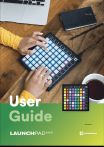
Lien public mis à jour
Le lien public vers votre chat a été mis à jour.
Caractéristiques clés
- Grille 8x8 de pads rétro-éclairés RVB
- Quatre modes (Session, Tambour, Clés et Utilisateur)
- Bouton Arrêt/Solo/Muet
- Contrôle de la vue Session d'Ableton Live
- Intégration avec Ableton Live Lite
Questions fréquemment posées
Le Launchpad Mini [MK3] propose quatre modes : Session, Tambour, Clés et Utilisateur. Le mode Session est conçu pour contrôler la vue Session d'Ableton Live, le mode Tambour vous permet de jouer au Drum Rack d'Ableton Live, le mode Clés vous permet de jouer sur la grille comme un clavier chromatique et le mode Utilisateur vous permet de créer des configurations personnalisées.
Le Launchpad Mini [MK3] est conçu pour être utilisé avec Ableton Live. Vous pouvez le brancher à votre ordinateur à l'aide d'un câble USB et il sera automatiquement détecté par Ableton Live. Le mode Session est le mode par défaut et vous permet de contrôler la vue Session d'Ableton Live.
Les composants Novation vous permettent de créer et de modifier des modes personnalisés pour le Launchpad Mini [MK3]. Vous pouvez attribuer des fonctions spécifiques à chaque pad de la grille 8x8, créer vos propres configurations de contrôle et sauvegarder vos modes personnalisés.